启动Windows PC或笔记本电脑时,许多不同的系统进程开始起作用。它们会生成您用来登录并开始工作的用户界面,但它们还将负责您甚至不知道的各种后台操作,例如与其他网络设备进行通信。
不幸的是,诸如ntoskrnl.exe和csrss.exe 之类的系统进程有时会在您的PC上引起问题。尤其是Ntoskrnl.exe,它是Windows操作系统的主要组件,因此很难对问题进行故障排除。如果ntoskrnl.exe导致CPU使用率过高,并且您要解决此问题,则需要执行以下操作。

什么是Ntoskrnl.exe?
ntoskrnl.exe系统进程,也称为Windows NT操作系统内核可执行文件(或SystemWindows Task Manager),可以说是Windows具有的最重要的过程之一。
内核是提供硬件和软件之间链接的代码。加载Windows之类的操作系统时,Windows内核(ntoskrnl.exe)用于向诸如CPU之类的组件发送指令以执行任务和操作。没有ntoskrnl.exe系统进程,您的Windows PC将无法正常工作。

它负责为软件提供对附加组件和外围设备的访问权限,管理加载的软件过程以确保它们之间的交互正确地(安全地)使用硬件,并控制PC上已使用的内存量(并保持可用状态)。
虽然可以禁用其他系统组件,但您将无法在Windows安装中禁用ntosknrl.exe。如果被迫停止运行,Windows将返回ntoskrnl.exe BSOD错误,您需要重新启动PC。
In_content_1全部:[300x250] / dfp:[640x360]->为什么Ntoskrnl.exe会导致CPU问题过多? Windows任务管理器中的使用情况。此问题背后的原因可能因PC的不同而不同。
这是因为ntoskrnl.exe负责执行许多Windows系统操作,或参与通过其他进程进行其他系统操作。另一个Windows服务,已安装的应用程序,损坏的系统文件或连接的外围设备,都可能导致Windows ntoskrnl.exe系统进程(和您的CPU)额外负担。
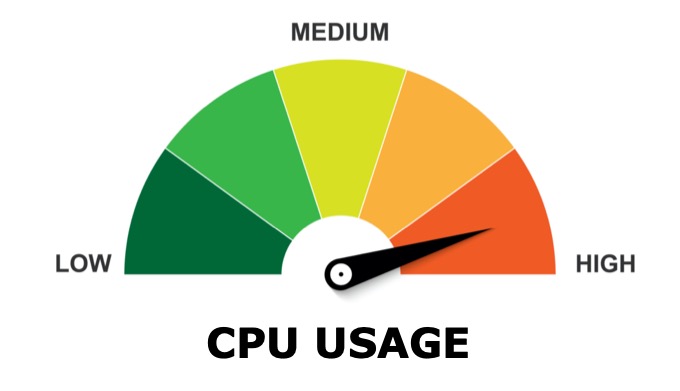
尝试解决此问题的最佳方法是通过检查Windows系统文件 ,扫描恶意软件或病毒 并更新PC。您也可以在“干净启动”模式下运行Windows,以查看是否有其他应用程序或已安装的服务引起此问题。
由于ntoskrnl.exe部分负责Windows 10中的内存管理,因此您可能会发现另一个与之连接的应用程序或服务正在使用更多的系统资源,这些资源被错误地报告为属于ntoskrnl.exe进程。
检查并修复Windows系统文件
一种可能的解决方法通过使用Windows PowerShell运行 chkdsk strong> 和sfc命令行工具来解决此问题。
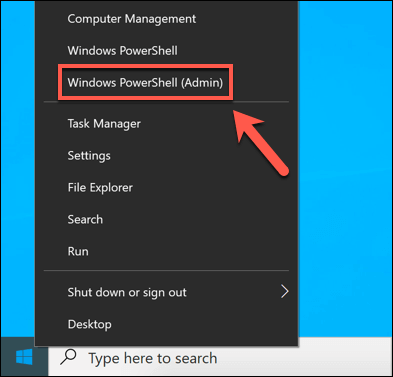


这些工具将检查您的安装和硬盘驱动器中丢失或损坏的文件。如果ntoskrnl.exe问题仍然存在,则需要尝试下面列出的其他步骤之一。
安装Windows系统和驱动程序更新
Windows系统此更新带有修复程序和升级,可以帮助解决用户在线报告的更常见的问题,包括BSOD错误和CPU高使用率。更新有时可以解决这些问题。您可以从Windows设置菜单执行此操作。
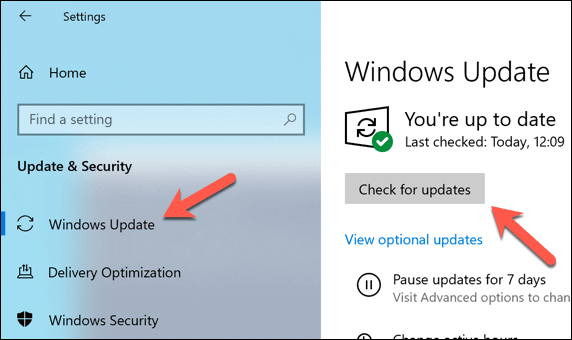
如果您最近安装了新的PC组件或外围设备,则可能要检查制造商的网站以获取驱动程序更新。对于图形卡尤其如此,因为NVIDIA等制造商 会在将新驱动程序添加到Windows Update之前定期发布新的驱动程序。
检查病毒和恶意软件
感谢Microsoft Defender(以前是Windows Defender),从Windows 10 PC上删除顽固的恶意软件 从未如此简单。
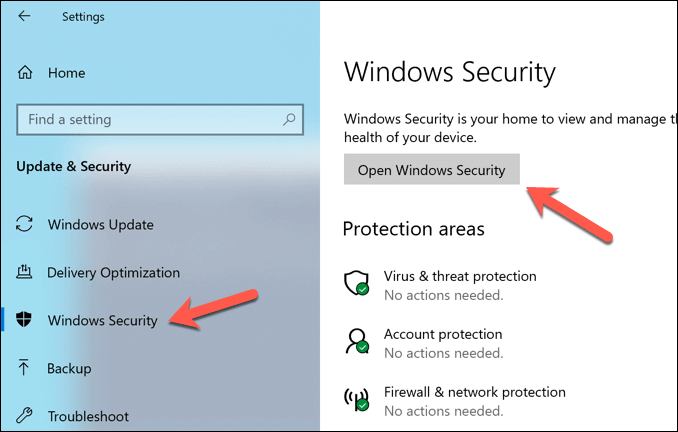

Windows将重新启动并开始扫描驱动器中的恶意软件。如果检测到任何东西,系统会询问您是否要删除或隔离它。
使用Windows干净启动对已安装的应用和服务进行故障排除
Windows 10并非没有错误或错误,但是如果您的PC处于最新状态日期,并且您的系统文件是完整的,则任何潜在的ntoskrnl.exe问题都可能来自另一个应用程序或已安装的服务。在没有第三方应用程序和服务的情况下运行Windows。
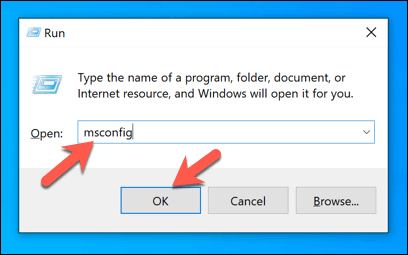

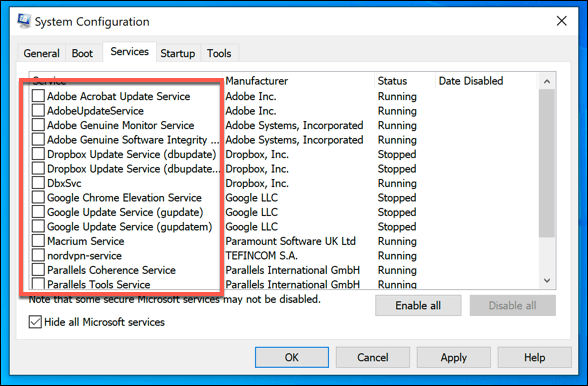
在这种情况下,您需要依次调查每个服务,以确定哪些可能导致CPU使用率高。然后,如果发现罪魁祸首,则可以永久禁用任何有问题的应用程序或服务。
解决Ntoskrnl.exe问题
如果上述方法不起作用,并且如果经常看到ntoskrnl.exe的CPU使用率很高,则可能需要考虑其他修复程序。如果弹出ntoskrnl.exe BSOD错误,则尤其如此,这可能表明PC只能通过擦拭并重新安装Windows 解决。
诸如重新安装Windows之类的激烈选择仍然无法解决问题,因此不能排除硬件问题。只需更换RAM或CPU等升级电脑 足以使它们重新工作,但是您可能会发现,完全替换PC是唯一的选择。